
精品为您呈现,快乐和您分享!
收藏本站
应用简介
OpalCalc计算器是一款多功能计算器软件。用户可以像记事本一样输入需要计算的内容,然后软件会帮助用户得到结果。该软件支持即时计算、百分比、变量、符号等。
OpalCalc(计算器)是一款多功能计算器软件。用户可以像记事本一样输入需要计算的内容,然后软件会帮助用户得到结果。该软件支持实时计算、百分比、变量、符号等,还拥有数百个单位和函数。在左侧窗口中输入内容,在右侧窗口中得到答案。使用简单方便。
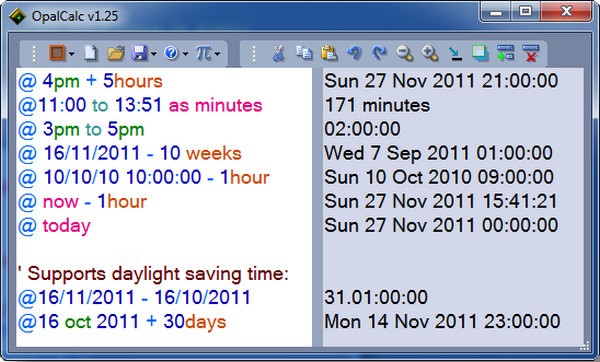
软件特点
1.占用空间轻(仅600k)
2.多行支持(记事本风格)
3.可配置的GUI与配色方案
4.内置“快速入门”教程
5.全彩色编码
6.多次撤消/重做、放大/缩小等。
7.许多内置变量和函数(您也可以创建自己的!)
8. 支持百分比
9. 公斤和英尺等数百种测量值(也可以创建您自己的测量值)
10. 广泛的日期和时间支持
11.货币支持转换(数据由themoneyconverter.com提供)
12. 便携式(来自笔式驱动器的260k!)
13. 加载/保存/打印支持
14. 程序员语法和函数
15.自定义号码库支持
16.高级符号支持
17.支持欧洲、俄罗斯、南美等地区的逗号小数点。
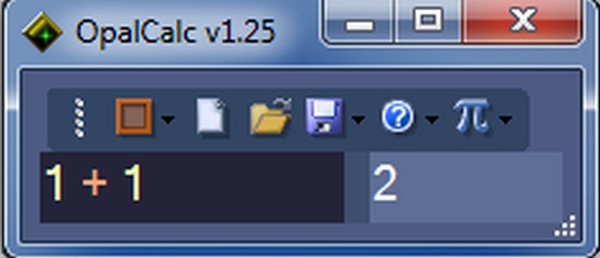
特征
1. 使用加法、减法、乘法和除法
对于那些不习惯使用键盘作为计算器的人来说,以下是一些基础知识:
- 键盘上的+/* 符号(减号、加号、除号、乘号),但您可能需要在按下所需符号的同时按住Shift 键。例如,在美国,您可以通过按Shift 键然后按=键来获取+ 符号。另请记住,# 键是加号的快捷键。这是一个很小的参考(至少对于美国和许多其他国家来说)。
Shift+等于键(或直接按#)添加+
减号键减——
Shift+8 键乘*
斜杠键除法/
除非选中“PC notation”选项,否则字母“x”也将用于乘法。
2、单位及币种
OpalCalc 的“Pi”下拉按钮菜单中提供了数百个单位(当C# 填充巨大列表时,请将鼠标悬停在“单位”上,请稍候)。一切都在这里,例如磅、美元、英寸、厘米、牛顿和英里/小时。选择一项,OpalCalc 会将其写入主计算器显示屏。如果要将总和转换为其他单位类型,只需使用“as”或“in”关键字即可。例如:“50美元+50英镑”,或“5美元”,或“5cm英寸”。如果您想使用平方或立方单位,请尝试输入cm3 或inch3 等单位。
3. 日期和时间
如果您在开头放置一个符号,OpalCalc 还可以处理日期和时间。有关详细信息,请参阅本页底部的主表,但这里有一些示例可以帮助您入门:
11:00 至13:51 分钟
下午3 点至5 点
2011年11月16日+10周
2011 年10 月16 日+30 天
现在+1 小时+1 秒
今天- 7 天
时间=下午5 点
4.使用变量
在OpalCalc 中定义变量很容易。该变量是一个“存储位置”,以便您可以在以后的计算中使用总和。例如:
n=5
n+1'(答案是6)
您还可以使用文字、百分比和货币:
地毯=50米
额外=10%
地毯+额外'(答案是55米,因为50米+10%=55米)
钢琴=5,000 美元
钢琴+ $100'(答案是$5,100)
出于存储目的(在OpalCalc 会话之间),变量可以保存到相应的“userVariables.txt”文件中,该文件可以从“Pi”按钮菜单打开。确保保存文本文件并重新启动OpalCalc,以便它可以加载新变量。
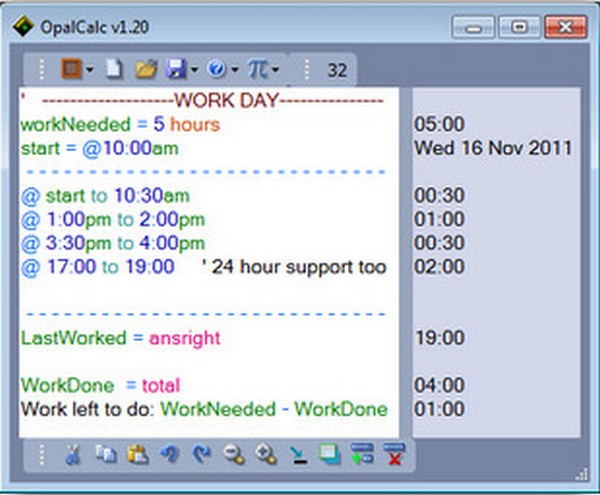
5.恢复出厂设置
请随意尝试OpalCalc,因为帮助菜单中有一个很棒的选项,名为“恢复出厂设置”。这将撤消您之前所做的任何设置更改,以便OpalCalc 将“正常”运行。
6. 重用现有答案
只需输入“ans”或“answer”,新行将使用之前的答案作为新总和的一部分。您还可以在新行的开头按+,上一个答案将自动插入。
7. 内置函数中使用
.简单的。例如,如果您想求一个数字的平方根、余弦或平均值,只需键入:
方形(25)
余弦(0.5)
平均(10,20,60)
.甚至.
方25
成本0.5
平均10,20,60
上面的第二个示例表明您不必键入括号(如果您开始进一步扩展总和,则会导致稍微清晰一些)。
请注意不要在函数内使用千位分隔符(某些国家/地区使用逗号或分号)(它可能与也是逗号的函数分隔符混淆)。
8. 创建自定义函数
下表进一步包含内置函数的列表。如果您想创建自己的函数,可以使用“plus Five(x)=x+5”(不带引号)之类的内容。现在,当您稍后想使用该函数时,只需输入plus Five(10),答案将显示为15。
所有自定义用户函数都保存在名为“userFunctions.txt”的文件中,可以通过“Pi”按钮从菜单中打开该文件。通常您只需直接在OpalCalc 中创建函数,但直接编辑此文本文件的优点是您可以使用For/While 循环和更复杂的结构创建函数。确保保存文本文件并重新启动OpalCalc,以便它可以加载新函数。另请注意,该文本文件中的函数应使用Javascript 编写。
热门攻略
热门资讯